Slik scruber du gjennom lyd og video sakte i iOS

I lyd- / videolydning er "scrubbing" handlingen om å spole fremover eller reversere gjennom lydsporet eller videoen til et bestemt sted . Det meste av tiden er standardhastigheten bra, men hvis du leter etter et bestemt sted (spesielt i en lang video), bidrar det til å senke skrubbehastigheten. Du kan gjøre det enkelt i Apple-apper som Safari og Musikk, og også i noen tredjepartsapps. Slik ser du hvordan.
Når du ser på en video eller lytter til et spor, trykker du bare på og holder prikken på plasseringsskyveknappen, og drar den til venstre eller høyre for å skrubbe bakover eller fremover.
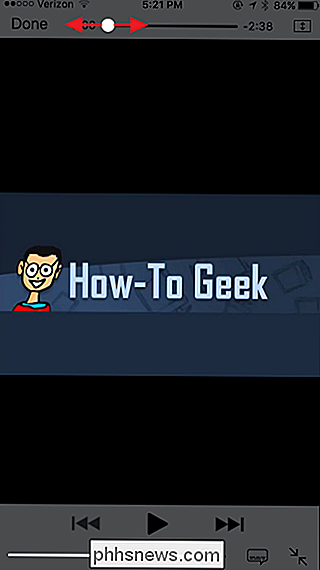
Hvis du vil For å endre skrubbehastigheten, skyv fingeren ned mens du holder prikken. Displayet endres for å vise skrubbehastigheten. Alternativer inkluderer Hi-Speed (standard), Half-Speed, Quarter-Speed og Fine. Du kan også skyve fingeren opp igjen gjennom alternativene. Mens du fortsatt holder prikken, kan du deretter flytte til venstre og høyre for å skrubbe med den valgte hastigheten.
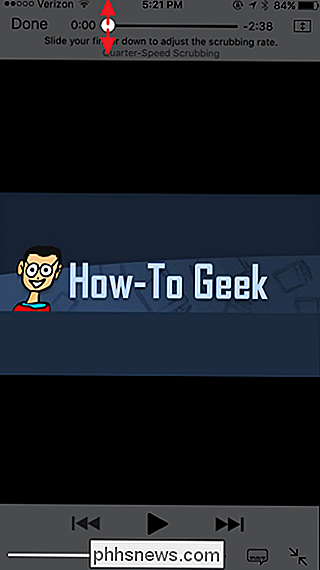
Det trer litt, siden du må holde prikken hele tiden. Og hvis tommelen er så feit som min, vil det vanligvis skjule skjermen som viser skrubbehastigheten. Jeg finner det lettere å skrubbe etter å ha stoppet, men du kan gå uansett. Implementeringen er ikke perfekt, men det er en praktisk liten funksjon for å finne akkurat det stedet du leter etter i den filmen.

Slik importerer du iPhone-bilder og filmer til Picasa
Hvis du er fan av Googles Picasa bildebehandlingsprogram og iPhone, har du sannsynligvis allerede oppdaget Uheldig situasjon: Med standardinnstillingene kan Picasa ikke importere bilder fra iOS-enheter. Les videre som vi viser deg hvordan du kan justere arbeidsflyten din og få ting til å importere jevnt.

Slik konfigurerer du egendefinerte svar på tekst og e-postmeldinger på Apple-watchen din
Du kan finne deg selv å sende samme svar på tekstmeldinger igjen og igjen. Det finnes innebygde hermetiske svar tilgjengelig for tekst- og e-postmeldinger, slik at du kan sende et raskt svar ved hjelp av Apple Watch. Flere vanlige fraser er inkludert i Apple Watch, for eksempel "Ja", "Nei" og "Jeg er på vei".



